Opret en Solid Data Backup-strategi til macOS

Når det kommer til sikkerhedskopiering, gør de bedste løsninger det ikkeskal være kompliceret. Derfor inkluderer Apple Time Machine i OS X. Men en komplet, robust backup-plan burde ikke stoppe der. Den ideelle sikkerhedskopiesituation involverer brug af en separat harddisk og en anden sikkerhedskopi, der er off-site.
Når det kommer til sikkerhedskopiering, gør de bedste løsninger det ikkeskal være kompliceret. Derfor inkluderer Apple Time Machine i OS X. Men en komplet, robust backup-plan burde ikke stoppe der. Den ideelle sikkerhedskopiesituation involverer brug af en separat harddisk og en anden sikkerhedskopi, der er off-site.
Sådan sikrer du dig, at dine data er sikre uden at skulle huske at gøre det manuelt.
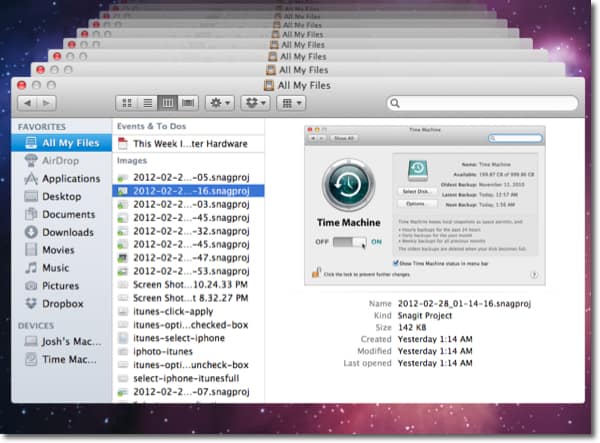
Find og tilslut først et eksternt drev derdu gerne vil bruge til Time Machine. Få det største drev, du har råd. Hvis du vil bruge hele drevet til sikkerhedskopiering, er det en god ide at omdøbe drevet Time Machine, så det let genkendes i Finder.
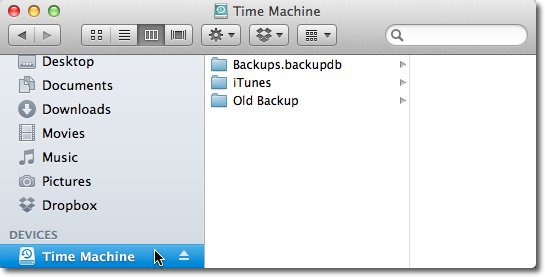
Åbn nu Systemindstillinger, og klik på Time Machine under kategorien System.

Klik på skyderen for at slå Time Machine til.
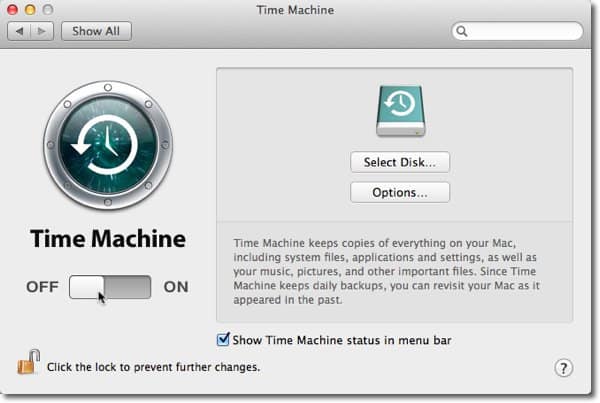
Når du tænder for Time Machine, falder et vindue ned, hvor du spørger, hvilket drev du skal bruge. Vælg drevet, og marker afkrydsningsfeltet Krypter backup-disk. Klik derefter på Brug sikkerhedskopieringsdisk.
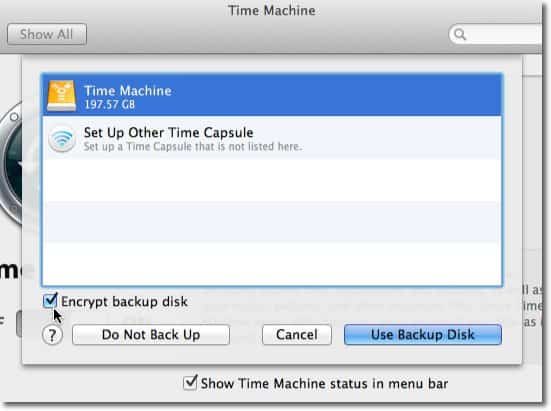
Indtast en adgangskode for at kryptere dataene på disken. Vi fortalte dig, hvordan du opretter en sikker adgangskode, som du faktisk kan huske i en tidligere artikel. Når du har indtastet din adgangskode, skal du klikke på Krypter disk.
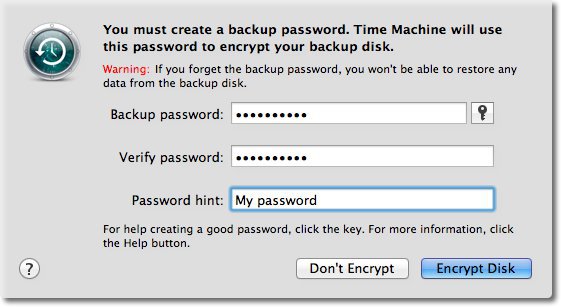
Din første sikkerhedskopi begynder snart. Dette vil være den største sikkerhedskopi og tage det længste. Som vist nedenfor vil Time Machine, når den første sikkerhedskopi er afsluttet, opbevare timeprogrammer i de sidste 24 timer, daglige sikkerhedskopier i den forløbne måned og Ugentlige sikkerhedskopier i alle foregående måneder.
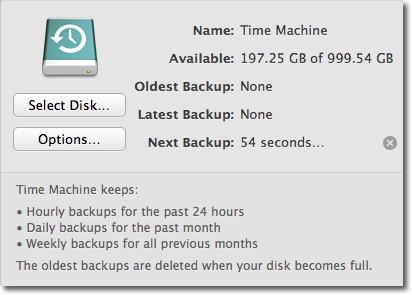
Nu er Time Machine indstillet til at tage backup af dit drev. Dette sørger dog kun for sikkerhedskopiering af dit system til et lokalt drev. Du skal stadig konfigurere en off-site-løsning. Off-site backup-løsningen, jeg bruger, er Carbonite. For kun $ 59 pr. År uploader denne service automatisk alt på dit interne drev til deres servere, uanset hvor stor din computers drev er.
Gå til Carbonite.com, og klik på knappen Try Forsøg gratis for at starte en 15-dages gratis prøveperiode.
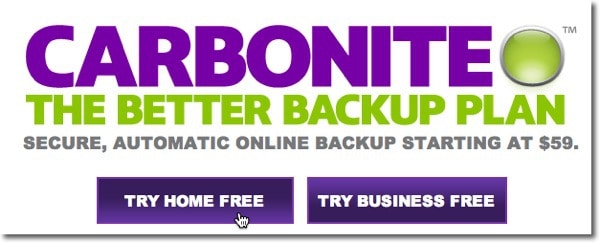
Udfyld formularen, og klik på Start min gratis prøveperiode nu.
Bemærk: Du kan få tilbudskoder for bonustid ved hjælp af tjenesten fra forskellige tech-podcasts. Hvis du ikke kender til en fra toppen af dit hoved, skal du tjekke RetailMeNot.
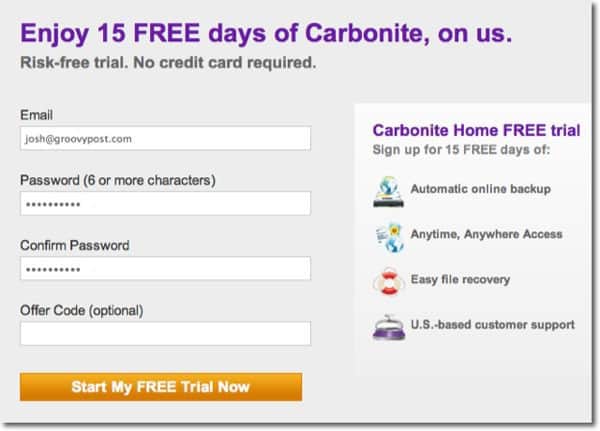
Klik på knappen Installer nu for at installere Carbonite-softwaren, der udfører sikkerhedskopien.
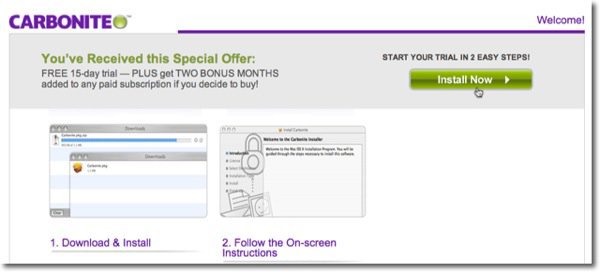
Dette vil downloade installationspakken til din downloads-mappe. Klik på pakkeikonet.
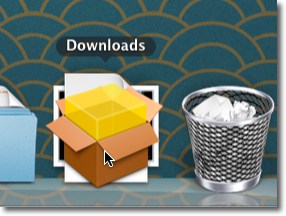
Klik på Fortsæt gennem installationsprocessen, og klik på Installer for at udføre en standardinstallation.
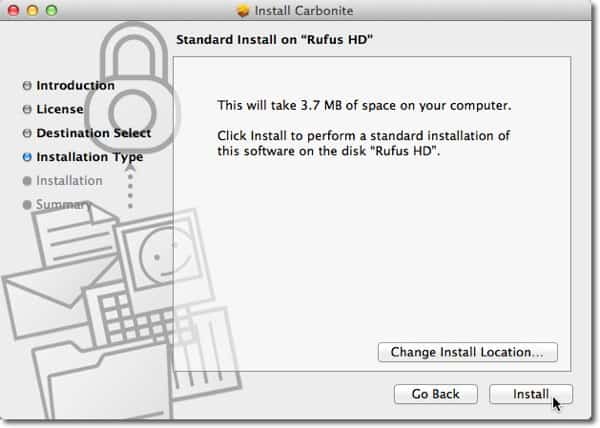
Carbonit starter automatisk, når installationen er afsluttet. Vent, indtil du får skærmen nedenfor, lad standardindstillingen være valgt, og klik på Næste.

Klik på Næste gennem de næste par skærmbilleder, og klik derefter på Udført.
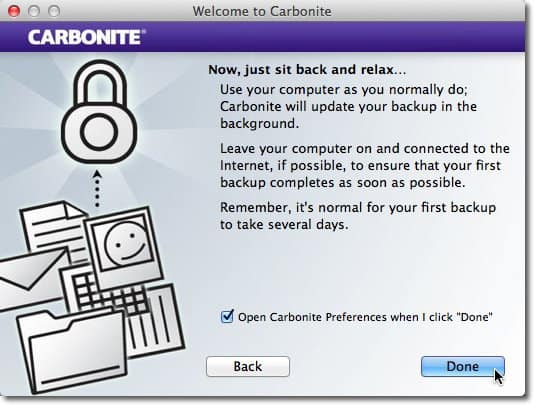
Carbonit-præferencer åbnes. Det sikkerhedskopierer automatisk alle dine Mac-brugermapper med undtagelse af musikfiler, indtil du opgraderer fra den gratis prøveversion til et betalt abonnement. Videofiler er som standard ekskluderet, men du kan medtage dem senere.
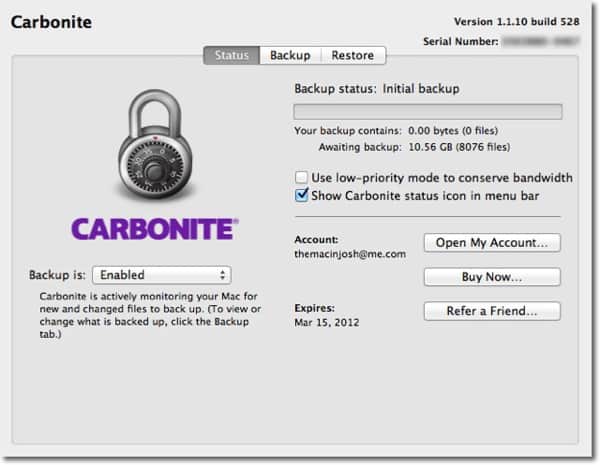
Hvis du manuelt vil vælge at tage backup af videofiler, skal du klikke på Backup fanen, og naviger til de videofiler, du vil inkludere.
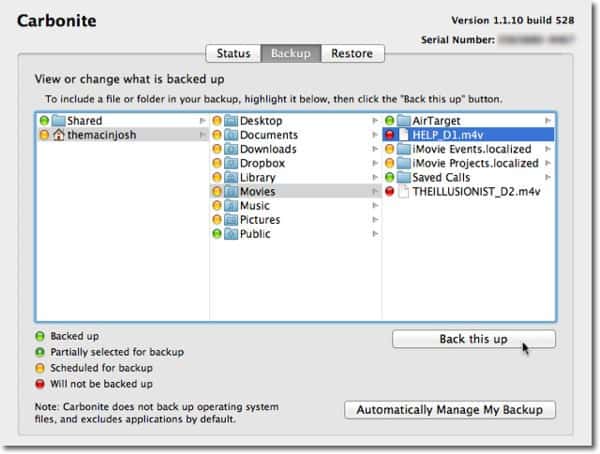
Klik på Sikkerhedskopier dette, så inkluderer den videofil i sikkerhedskopien.
Den første sikkerhedskopi kan potentielt tagedage ... endda uger. Mængden af tid, den første sikkerhedskopiering afhænger af, hvor meget du har gemt på dit drev. Efter den første sikkerhedskopi sikkerhedskopierer det kun de ændringer, du foretager. Det er meget hurtigere end den første sikkerhedskopi.
Nu har du adgang til filer, du ved et uheldslette. Med Time Machine er det nemt at gendanne filer. Start Time Machine fra dine applikationer, og klik på pilen for at gå “tilbage i tiden”. Du kan også gendanne individuelle filer med Carbonite ved at logge ind på dets websted, uanset hvor du har en internetforbindelse. Du kan endda få adgang til dine filer med den gratis Carbonite-app på iOS, Blackberry og Android.
Nu sikkerhedskopieres dine data to separate steder- Dit lokale drev og i skyen. Dine filer sikkerhedskopieres lokalt i tilfælde af en harddiskfejl på dit interne drev og eksternt i tilfælde af tyveri eller en naturkatastrofe, hvor begge kopier af dine filer kunne gå tabt.
Den bedste del er, når din backup-strategi er konfigureret, behøver du ikke at huske at gøre noget. Det hele sker i baggrunden.










Efterlad en kommentar